Како повезати Цхромецаст са хотелском Ви-Фи мрежом
Шта треба знати
- Повежите свој лаптоп на хотелски Ви-Фи као и обично. Изаберите Почетак > Подешавања > Мрежа и Интернет. Изабери Мобилна приступна тачка.
- Укључити Делите мој интернет са другим уређајима. Потврди Подели моју интернет везу са је подешен на Ви-Фи.
- Потврди Делите моју интернет везу преко је подешен на ВИ-Фи. Снимите име мреже и лозинку и подесите Цхромецаст помоћу њих.
Овај чланак објашњава како да подесите приступну тачку за Виндовс 10 и повежете Цхромецаст на њу да бисте приступили мрежи хотела. Такође укључује информације о постављању приступне тачке помоћу мобилног уређаја или преносивог рутера.
Направите приступну тачку за Виндовс 10
Ако сте у хотелу са отвореном Ви-Фи мрежом и није потребна пријава, прикључите Цхромецаст на ТВ и подесите га на Ви-Фи мрежу. Иначе, најлакши метод је да направите Виндовс 10 приступну тачку. Цхромецаст може да се повеже на њега јер није потребна страница добродошлице. Било који други уређај (мобилни или лаптоп) повезан на исту приступну тачку може да стримује на Цхромецаст.
Први, повежите свој лаптоп са хотелском Ви-Фи мрежом као и обично и пријавите се на страницу добродошлице хотела. Када је ваш лаптоп повезан на интернет, спремни сте да пратите следеће кораке за повезивање Цхромецаст-а.
Кликните Почетак, изаберите Подешавањаи изаберите Мрежа и Интернет.
Изаберите Мобилна приступна тачка из левог окна.
Кликните на бирач да бисте окренули Подели моју интернет везу са другим уређајима до на.
Обезбедити да Подели моју интернет везу са је подешен на Ви-фи.
-
Такође, уверите се Делите моју интернет везу преко је подешен на Ви-фи.
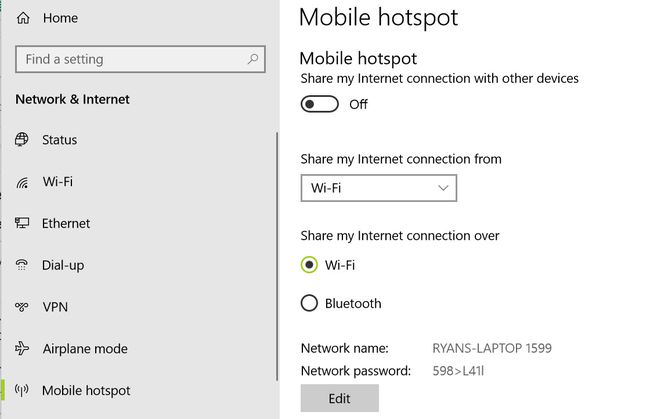
Снимите Име мрежа и Мрежна лозинка који се приказује на дну прозора.
Сада када је приступна тачка вашег лаптопа омогућена, подесите Цхромецаст на уобичајен начин, али користите име мреже и лозинку које сте снимили изнад за подешавања везе.
Ако немате лаптоп са Виндовс 10, можете делите своју интернет везу преко Ви-Фи мреже и са Мац рачунаром. Ако имате старији Виндовс лаптоп, можете користите Цоннецтифи да делите своју Ви-Фи везу.
Направите мобилну приступну тачку
Ако немате лаптоп са собом, већина модерних мобилних телефона има функцију за дељење интернет везе преко мобилне приступне тачке.
Да бисте омогућили Ви-Фи мобилну приступну тачку са својим Андроидом:
Отвори Подешавања.
Под Бежична мрежа славина Више.
Славина Повезивање и преносива приступна тачка.
Додирните Подеси ВиФи хотспот.
Укуцате Име мрежа и Лозинка.
Славина Сачувати.
Омогући Преносна Ви-Фи приступна тачка.
Сада ваш телефон дели своју мобилну интернет везу као Ви-Фи приступну тачку. Можете да се повежете на ову Ви-Фи мрежу помоћу свог Цхромецаст-а као и на било коју другу мрежу.
Ако имате иПхоне, можете омогућите Ви-Фи мобилну приступну тачку са иПхоне-ом такође.
Користите ово решење само ако имате неограничен пакет података. Стримовање филмова или емисија преко ваше мобилне приступне тачке може да потроши много података и изазове велике трошкове коришћења података. Неколико телефона може да дели своју Ви-Фи везу уместо података. Ако ваш телефон има ову могућност, не морате да бринете о коришћењу података.
Користите преносиви рутер
Још једно решење да натерате Цхромецаст да ради на хотелској Ви-Фи мрежи је да са собом понесете преносиви Ви-Фи рутер за путовања.
Ако га никада нисте користили, а бежични рутер за путовања је компактан уређај који можете да повежете на бежичну приступну тачку, а затим да делите ту везу са више уређаја. Када га купите, желећете да будете сигурни да нуди подршку за Ви-Фи клијент, што значи да се може придружити Ви-Фи мрежи као клијент. Све што се пријављује и придружује мрежи (у овом случају Ви-Фи мрежа) је клијент. Дакле, када се ваш иПхоне или лаптоп придружи мрежи, сматра се клијентом.

Постоји много одличних избора за рутере за путовања. Можда ћете такође морати да понесете мрежни кабл са собом да бисте га укључили у мрежни прикључак хотелске собе, у случају да га хотел не обезбеди.
Чак и ако хотел нема мрежни прикључак, већина рутера за путовања вам омогућава да се повежете на хотелску Ви-Фи мрежу. Затим можете да креирате приступну тачку за све уређаје у просторији (укључујући Цхромецаст) да бисте се међусобно повезали.
Нека ваша Ви-Фи картица изгледа као Цхромецаст МАЦ адреса
Ако ниједна од горе наведених опција не ради за вас, постоји још једна опција.
Начин на који хотел прати који уређаји су овлашћени да се повежу на Ви-Фи мрежу је путем адресе контроле приступа медијима (МАЦ).
Један трик на нивоу стручњака је да натерате хотелски рутер да помисли да је ваш Цхромецаст заправо ваш лаптоп тако што ћете привремено поставити бежичну картицу на исту Мац адресу вашег Цхромецаст-а. Затим се аутентификујете користећи страницу добродошлице хотела.
Пратите доле наведене кораке да бисте ту потврду аутентичности пренели са свог лаптопа на Цхромецаст.
Прво, пре него што кренете на пут, набавите МАЦ адресу свог Цхромецаст-а док је повезан на вашу кућну Ви-Фи мрежу.
Отворите апликацију Гоогле Хоме на телефону.
Додирните Уређаји икона у горњем десном углу.
Додирните три тачке у горњем десном углу Цхромецаст уређаја да бисте видели подешавања.
-
Померите се до дна странице са подешавањима и снимите МАЦ адресу.
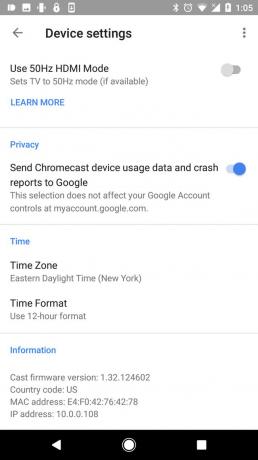
Обавезно запишите ту адресу, јер ће вам требати у следећим корацима.
Проследите мрежну аутентификацију на свој Цхромецаст
Када сте у хотелу, извршите следеће кораке на свом Виндовс 10 лаптопу да бисте проследили аутентификацију Ви-Фи мреже на Цхромецаст.
Кликните Почетак, тип цмд, и притисните Ентер тастер на вашој тастатури.
Тип гетмац и притисните Ентер.
Запишите Физичка адреса наведено поред повезаног уређаја под Транспорт Наме. Ово је твоје лаптопове МАЦ адреса, која ће вам требати касније.
Кликните на Старт, откуцајте Менаџер уређаја и кликните на Менаџер уређаја.
Проширити Мрежни адаптери.
Кликните десним тастером миша на Ви-Фи адаптер и изаберите Својства.
Кликните на Напредно таб.
Кликните на Мрежна адреса својство и унесите своје Цхромецаст МАЦ адресу у Валуе поље.
Ако не видите Мрежна адреса или Локално администрирана адреса, онда ваша Ви-Фи мрежна картица можда неће подржавати лажирање МАЦ-а. Међутим, можда ћете уместо тога моћи да користите етернет картицу.
У старијим верзијама Виндовс-а, горе наведена упутства такође функционишу, отварање менаџера уређаја је мало другачије. Да бисте то урадили, притисните и држите тастер Виндовс тастер и притисните Р кључ. У дијалогу откуцајте девмгмт.мсц и притисните Ентер кључ. Наставите са осталим упутствима како је описано.
Нека ваша Етхернет картица изгледа као ваша Цхромецаст МАЦ адреса
Укључите свој лаптоп директно у хотелски етернет порт. Када сте на мрежи, можете користити исту процедуру изнад да бисте МАЦ адресу своје Етхернет мрежне картице учинили истом као и Цхромецаст.
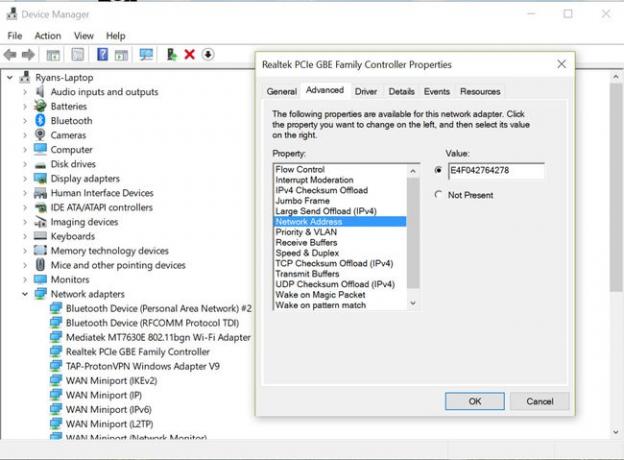
Када се пријавите на хотелску интернет страницу добродошлице, искључите рачунар, а затим укључите Цхромецаст.
Сада када је Цхромецаст МАЦ адреса регистрована на хотелском рутеру, не би требало да има проблема са повезивањем на мрежу. Можете подесити Цхромецаст баш као и код куће.
Алтернатива коришћењу Цхромецаст-а у хотелу
Ако вам ове опције изгледају као прилично гњаважа, можете се одлучити за куповину других уређаја који могу да се пријаве на хотелске мреже.
Амазон Фире Стицк је добра опција јер има уграђени веб претраживач. Року штап за стриминг је још једна опција јер можете да се повежете на његов секундарни Ви-Фи сигнал помоћу свог лаптопа да бисте га пријавили на хотспот хотела.
